电脑如何u盘重装系统win7,u盘重装系统win7
- 分类:重装系统 回答于: 2023年02月22日 09:36:01
我们的电脑有时候会出现故障,而且还无法排除,这时候我们就想到了一个万能的方法,通过u盘进行重装来修复故障,那么电脑如何u盘重装系统win7呢?下面,小编就把u盘重装系统win7的详细步骤分享给大家。
工具/原料:
系统版本:win7旗舰版
品牌型号:华为magicbook
软件版本:魔法猪系统重装大师V 3.1329.319
准备工具:一个8G内存的空白u盘
方法/步骤:
1、如何用u盘重装系统win7,首先要先在网上搜索并下载魔法猪,打开软件后点击“制作系统”下的“开始制作”选项。

2、然后我们选择win7系统进行下载,点击“开始制作“。
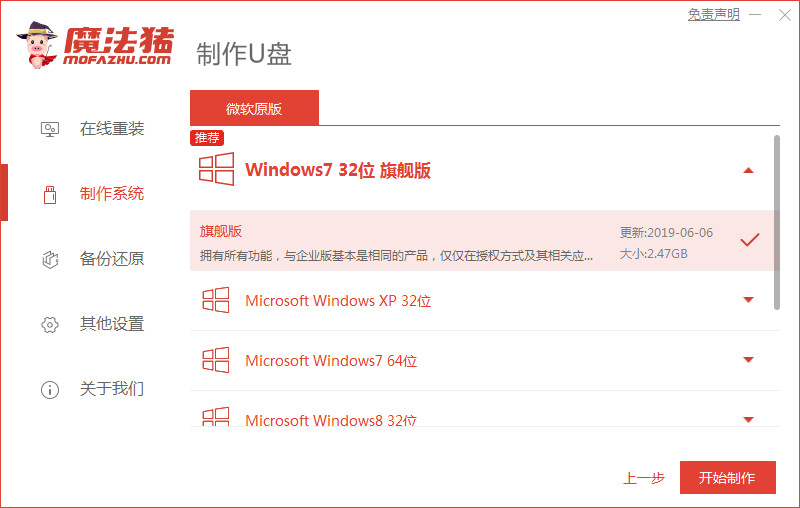
3、界面会跳出警告窗口,我们点击“确定”,软件将开始准备制作启动盘,此时我们耐心等待。
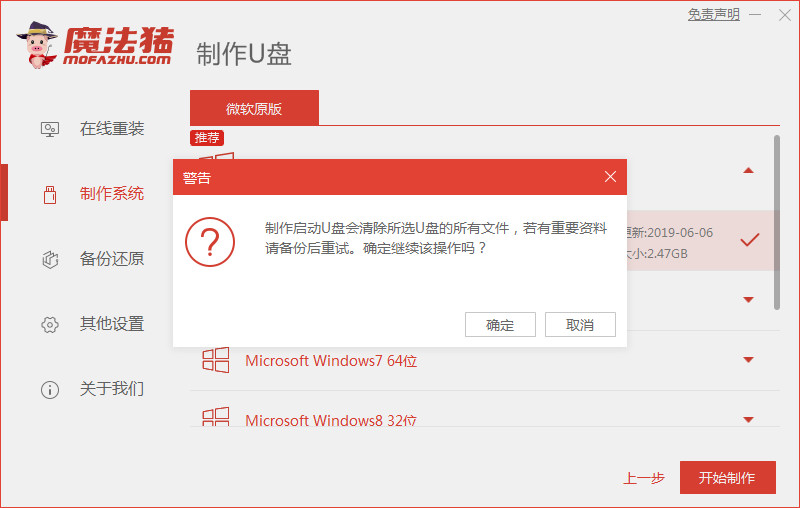
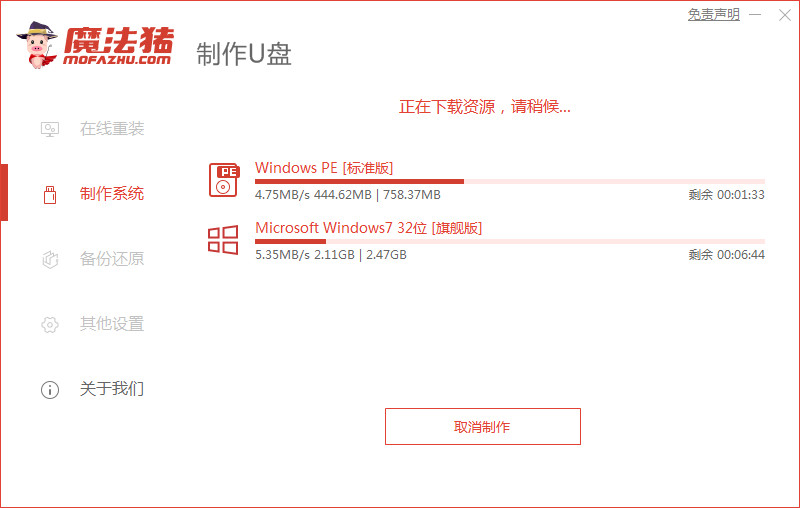
4、当启动盘制作完成后,我们可以直接把u盘从电脑中移除,把软件关闭。


5、在需要重装电脑上插入u盘,并在开机时按下启动热键,以及设置u盘作为第一启动项进入,如图所示。

6、魔法猪软件会自动开始安装系统,我们稍作等待。

7、系统安装完成后,会有提示窗口,我们点击“立即重启”选项。
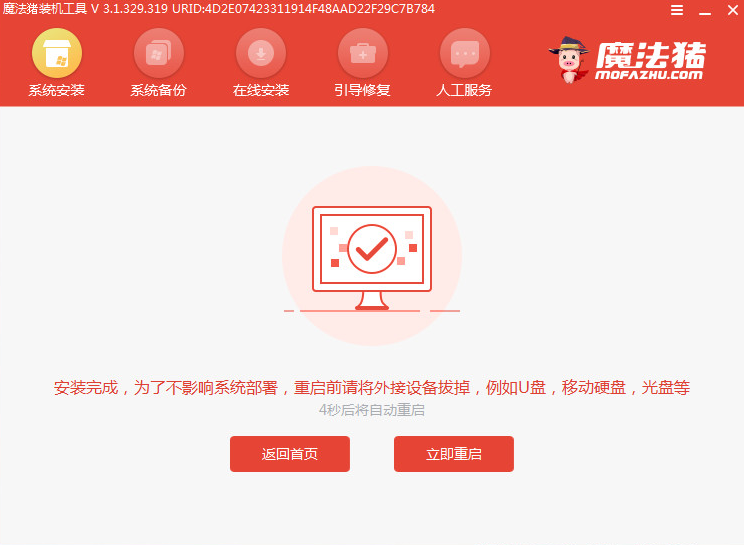
8、最电脑重启后进入桌面,系统安装成功。

总结:
以上就是U盘重装系统的教程的内容,当我们使用u盘进行重装系统操作时,可以按照上述方法进行操作,希望能帮助到大家。
 有用
26
有用
26


 小白系统
小白系统


 0
0 0
0 0
0 0
0 0
0 0
0 0
0 0
0 0
0 0
0猜您喜欢
- 重装系统win10,重装系统win10步骤和详..2023/02/23
- hp电脑怎么重装系统教程2023/05/08
- 笔记本win7要怎么重装系统?笔记本重装..2023/03/17
- 电脑系统重装,惠普电脑系统重装..2022/12/20
- 电脑一键重装系统的方法步骤图解..2023/04/25
- u盘启动盘怎么进入PE重装系统..2023/04/27
相关推荐
- win7如何重装系统,重装电脑win7系统步..2022/12/22
- 如何重装win10系统,电脑系统重装win10..2023/01/09
- 戴尔怎么用u盘重装系统?咔咔U盘重装系..2023/04/01
- 怎么重装系统win10,电脑重装系统win10..2023/01/07
- 小白装机工具,小白装机重装系统软件使..2023/03/06
- u盘给电脑重装系统win7教程分享..2022/11/08

















